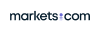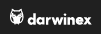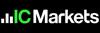WAX Cloud Wallet es la forma más reciente y sencilla de crear, utilizar y gestionar una cuenta en la blockchain de WAX.
Cuenta con la capacidad de realizar todas las acciones de una billetera WAX «normal», sin las molestias de una billetera WAX «normal», WAX Cloud Wallet es el monedero perfecto para cualquiera que busque adquirir y utilizar una cuenta WAX de forma fácil y cómoda, y ahora te vamos a explicar todas sus características.
¿Cómo crear una cuenta en WAX Cloud Wallet?
Crear una cuenta de WAX Cloud Wallet es muy fácil y puede hacerse utilizando una cuenta en cualquier plataforma social importante, aunque también puedes hacerlo sin esa cuenta.
Para empezar, navegua hasta WAX All Access, elije una de las opciones de acceso disponibles y sigue los pasos. Esto creará una cuenta de WAX Cloud Wallet para ti y entrarás en la billetera automáticamente. Recuerda que tendrás que utilizar el mismo método de inicio de sesión para acceder a tu cuenta en el futuro.
Una vez dentro de la billetera encontrarás mucha información. El nombre de tu cuenta, por ejemplo, se encuentra en la parte superior derecha del monedero (y siempre termina con ‘.wam’).
Esta cuenta WAX recién creada ya tiene algunas características, lo que significa que puede realizar algunas transacciones cada día, pero no tiene fondos aún, lo que significa que antes de poder utilizar plenamente su cuenta WAX, tendrás que añadir algunos fondos/WAX a la misma.
Como funciona a WAX Cloud Wallet?
Comprar WAX directamente con su tarjeta de crédito

El primer método, y el más sencillo, para comprar WAX es utilizar una tarjeta de crédito. La única desventaja de utilizar este método es que los tipos de cambio suelen ser pésimos.
La compra de WAX con tarjeta de crédito puede hacerse directamente en WCW haciendo clic en el botón «Comprar WAX» de la columna de la derecha. Tras hacer clic en el botón, selecciona una de las dos primeras opciones y sigue las instrucciones.
Ten en cuenta que se te puede pedir que confirmes tu identidad antes de completar la transacción (KYC).
Comprar WAX en un exchange y enviarlo a tu cuenta
El segundo método para comprar WAX consiste en comprar WAX en un exchange y enviarlo luego a su cuenta. Este método es más conveniente si ya posees otras criptomonedas o si quieres mejores tipos de cambio.
Una vez que tenga WAX en tu cuenta del exchange, puedes retirar WAX a tu billetera WCW. No es necesario añadir una nota a la transacción.
Envío de WAX desde otra cuenta
El último método para depositar en su cuenta consiste en enviar WAX desde otra cuenta WAX. Este método sólo es aplicable si ya tienes otra cuenta de WAX y quieres tener una cuenta de WAX Cloud Wallet… Y así se cierra el círculo.
Cómo utilizar el monedero de WAX Cloud
Ahora que has creado y añadido fondos a tu cuenta de WAX Cloud Wallet, lo único que queda por hacer es utilizar realmente las funciones de la cartera y de la cuenta.
Vamos a explicar cómo enviar una transacción, cómo ver y enviar tus NFTs, cómo añadir funciones y cómo usar e interactuar con una DApp (aplicación descentralizada).
Envío de una transacción

Lo primero que vamos a explicar es cómo realizar una transacción.
El envío de una transacción se puede realizar haciendo clic en «Enviar» en la columna de la derecha de la billetera. Al hacer clic en el botón se abrirá una ventana, en la que deberás seleccionar primero el token que deseas enviar. Haz clic en «WAXP».
Puede introducir la cantidad de WAX que deseas enviar (en WAX o en USD) y luego haces clic en continuar. En la siguiente ventana, como puedes ver en la imagen, puedes introducir la cuenta de WAX receptora y una nota si lo deseas (no es un requisito, pero a veces es necesario cuando se depositas WAX en un exchange).
Una vez que hayas rellenado la información correctamente, haz clic en «Siguiente». Se abrirá una nueva ventana en la que podrás verificar la información y aprobar la transacción.
Después de verificar la información, haz clic en «Aprobar».
A continuación, recibirás la confirmación de que tu transacción se ha realizado con éxito y la transacción será visible en tu billetera.
Ver y enviar sus NFT
La siguiente parte que vamos a explicar es cómo ver y enviar tus NFT. Para ver tus NFTs haz clic en «NFTs» en la columna izquierda de WAX Cloud Wallet. En esta pestaña, puedes ver todos tus NFT y puedes filtrarlos por colecciones. Haciendo clic en la NFT, puedes encontrar toda la información relevante sobre ellos.

Si deseas transferir un NFT, haz clic en el NFT y, a continuación, en el botón «Transferir», como puede ver en la imagen anterior. Se abrirá una nueva ventana en la que podrás introducir la cuenta de destino y añadir una nota (puede dejar la nota en blanco). Después de introducir toda la información, puedes confirmar la transacción.
Añadir recursos
Tu cuenta de WAX Cloud Wallet tiene algunas funciones asignadas por defecto, pero si utilizas la cuenta con regularidad, puedes encontrar que la cantidad estándar de tokens apostados (y las funciones que esto ofrece) no son suficientes. En este caso, puedes decidir ampliar tu capacidad comprando más recursos con WAX desde tu cuenta. Para ver tus recursos actuales y adquirir nuevos, haz clic en el botón «Recursos» de la columna derecha de la billetera, lo que abrirá el resumen.
En esta vista general, puedes ver tu uso actual de recursos y también una opción para obtener recursos extra. Si ves que tu cuenta no puede realizar transacciones debido a que te faltan recursos, o si simplemente te gustaría tener algunos recursos adicionales, selecciona el recurso que está al máximo de su capacidad en el menú desplegable y selecciona la cantidad de WAX que desea apostar / utilizar para comprarlo.
A continuación, haga clic en el botón «Apostar» o «Comprar» y confirme la transacción.
En el momento en que se escribió este artículo, unos cuantos tokens WAX adicionales apostados por la CPU y NET deberían ser suficientes para muchas transacciones diarias. Probablemente no necesitarás comprar RAM adicional, pero si lo haces, unos cuantos tokens WAX de RAM serán suficientes para la mayoría de las actividades.
Ten en cuenta que la utilización de la CPU y de NET disminuye lentamente con el tiempo si no utilizas los recursos. Esto significa que si la utilización de la CPU o de la red está actualmente al 100% (o casi) y no puedes realizar una transacción, probablemente podrás realizarla tras esperar un tiempo. La RAM no disminuye con el tiempo, pero también tarda más en acumularse.